
新年あけましておめでとうございますm(__)m
このブログも2017年から始まって紆余曲折あり、7年目に突入しました!ここまでやってこれたのも、このブログを見ていただいている皆様のおかげです!本当にありがとうございます!
というわけで、挨拶はこの辺にして・・・本日は冬休み(過ぎましたけど…)特別企画!!【チキチキ!富士通のビジネスPCを”ゲーミングPCに改造しちゃおう!”】をお送りいたします(゚∇゚ノノ゙☆パチパチパチ~!!
・・・さて、みんな大好きゲーミングPCですが、10万円~20万円・・・物によっては40万円や50万円もする代物がごろごろしていますよね??なんなら100万円も全然届く勢いのものも余裕であったりします。
そんなゲーミングPCをできるだけ安価で手に入れよう(作ってみよう)!というのが今回の大枠の企画です!!
説明すると長くなっちゃうので以下に集約してみました。
※今記事は以下の悩みの方が対象です!
・ビジネスPCをゲーミングPC化にする方法が知りたい!
・富士通ESPRIMO D588を改造してみたいッ!!
・富士通ESPRIMO D588にGTX1650って付けられるの??
これからビジネスPCを改造してゲーミングPCとして生まれ変わらせる説明を行いますが、重要なのは3つ目の悩み『GTX1650って富士通ESPRIMO D588に付けられるの?』っていう疑問ですね。
はい、いきなり初心者の方を置いてけぼりにしてすみません・・・GTX1650は2019年くらいのグラフィックボードなのですが、性能が高いにも関わらず比較的安価で、手に入れやすいグラボです。(※2024/01/25現在はAmazonで22,000~25000円ほど、ヤフオク等だと15,000円強で取引されています)
で、結論から先にお伝えすると、富士通ESPRIMOD 588にGTX1650は取り付けられます!(起動・動作も問題なし!)・・・ただし、内部のケース(ライザーカードのブラケット)の加工が必要で、さらにライザーケーブルというものと補助電源ありタイプのGTX1650は補助電源用にSATA電源→6ピン電源への変換ケーブルが必要になってくるのですが、それは後述します。
内部のケースの加工について
実は一番のネックが『内部のケースの加工』でして、これが今回の最大のポイントです・・・先にどういう風に加工するのかを知りたい方は以下の目次で、『内部ケースの加工』という項目を参照してください。
そこで詳細をお伝えするのですが、普通に装着するのは物理的に無理なので、もし富士通ESPRIMO D588にGTX1650を装着し(てみ)たいと思ったなら覚悟してください笑
それでは早速行きましょう!
2つの注意点
早速ですが、2つほど注意点があります!
富士通ESPRIMO D588にGTX1650を装着したい場合、いくつかの障壁があります・・・
- PCのスペックに合うグラフィックボードのスペック
- 取り付け位置とブラケット(ライザーカード用内部ケース)の加工
それぞれ説明します。
PCのスペックに合うグラフィックボードのスペック
まず、こちらを御覧ください。
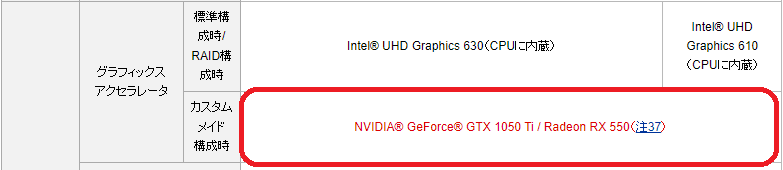
公式のスペック表を抜粋しました。
見てわかる通り、富士通ESPRIMO D588はGeForce GTX1050TiとRadeon RX550がカスタムとして選択が可能、つまりこの2つは確定で取り付けられる仕様になっています。
・・・ただ、ゲーミングPCを名乗る場合、GTX1050TiやRX550では現代のゲームをするのに少々役不足です。(一昔前はどちらも素晴らしいグラボでしたけどね!)
富士通ESPRIMO D588のスペック的には、もう少し性能の良いグラボでも装着可能なので、今回はGTX1650を選択しました。
恐らくそれ以上のものは、グラボ自体が大きくて収まりきらない問題が出てくるのと、富士通ESPRIMO D588のスペック的に、恐らくGTX1650が限界だと思われます。
取り付け位置とブラケット(ライザーカード用内部ケース)の加工
次に『取り付け位置』と『内部ケース(ライザーカードのブラケット)の加工』についてです。
何故この2つかというと、富士通ESPRIMO D588は面白い仕様になってまして、上記でお伝えした通り、公式のカスタムでGTX1050TiやRX550を取り付けられる用になっております。
ですが、省スペースPCの特性上、グラフィックボードをマザーボードに直接取り付けようとすると、完全に収まりきらず飛び出してしまって、物理的にケース内に収まりません・・・
そこで登場するのが『内部のケース(ブラケット)』と『ライザーカード』です。
ライザーカードは検索するとすぐに出てきますが、こんな感じのものですね。

ちなみに富士通ESPRIMO D588のブラケットはこんな感じです。

引用元:https://jp.mercari.com/shops/product/PdCWBMS9Zqmqw54ZV4qEma?afid=1114332298
・・・余談ですが、ぶっちゃけ上記のメルカリの製品は高過ぎです。グラボもなしで4万5千円はありえないですね:(
GTX1050Ti付きでなら、まぁワンちゃん・・・現状渡しなら、ここから1万5千くらい安くしないと100%売れないですよ笑
※追記2024/1/25:この記事出したのが1/9でそこから26日たった今日、未だに売れてません。ね?売れるわけがない。
※追記2024/3/19:なんと売れてますね・・・いやーなんかびっくりです・・売れるんですねぇ・・こんなゴミ仕様でも・・・いやぁびっくりですよ悪い意味で( ゚Д゚)
・・・まぁそんな話は置いといて。
ライザーカードを使用すると、90度にグラボを挿せるようになり、富士通ESPRIMO D588のコンパクトな省スペースなボディ内部にきっちり収まるようになっております。
で、ここからが本題。
GTX1050TiとGTX1650は大きさ的にはあんまり変わらないと思いきや、ファンケースやヒートシンクの大きさが様々です。恐らくですが、同じGTX1050Tiでも富士通ESPRIMO D588に収まらないものもあるかもしれません・・・。
今回GTX1050Tiが手元にないので検証はできなかったのですが、現在手元に玄人志向のGTX1060(3GBモデル)とRadeon RX590があったので、取り付けられるかを試してみたのですが、どちらも大きすぎて入りませんでした。(すみません、写真を撮っとけば良かったと後悔…)
しかもメモリスロット1と3部分にその大きなグラボが干渉してしまって、1と3のメモリスロットを犠牲にしてギリギリ入るといった感じです。(ちなみにRX590はCPUのヒートシンクにぶつかりましたので収納さえ無理でした)
さらに、大きすぎて入らないってのもあるのですが、ブラケットの突起がヒートシンクに当たってしまい、ブラケット自体に取付がそもそもできません・・・。
また、ブラケットからライザーカードを取り外し、ブラケット無しで収めようとすると、グラボがブラブラな状態でかなり危険です。(個人で使う分には良いかも知れませんが…)
というわけで冒頭でもお伝えした通り、さっさと取り付ける方法が知りたいぜ!という方は『内部ケースの加工』まですっ飛ばしてください。
ただ、以下の製品で組み上げたので、他の製品はわかりません^^;
そこはご注意ください。
総合計額と必要なもの
というわけで、総合計額と必要なものを確認しましょう。
【合計額】
- PC本体:19,650円(ヤフオク)
- グラボ(GTX1650):15,000円(ヤフオク)
- メモリ:7,627円
- M.2 SSD:6,979円
- ライザーケーブル:2,959円
- 電源ケーブル:468円
合計:52,683円
はい、というわけで5万円ちょっとの金額でした!
スペックは後で改めて紹介しますが、この価格でPCのあらゆるゲームが快適にプレイできて、5万円ほどというのは凄いなと・・・さらにここから、Amazonでキーボード・マウスセット2,000円位、コントローラーも同じく2,000円くらいで購入可能なので、それでも5万6千円ほどで揃えることができてしまうのは本当に良い時代になりましたね笑
さて、それはさておき、必要なものを見ていきましょう!!
PC:富士通ESPRIMO D588

これがなければ始まりません!当たり前ですが本体(PC)です。今では富士通のデスクトップPCはビジネスPCのど定番と言っても過言ではないですね。
標準構成のPCで160,000円程するのですが、中古でヤフオク・メルカリ等で17000円~30,000円の間で取引されてるようです。
今回富士通ESPRIMO D588を使用していますが、他のPCで今回の方法が適用できるかというのはわかりませんのでよくよく調べてから対応してください。
なお、このESPRIMO D588は種類が色々あって、物によってはグラボが積めない、積めても遅い・・・みたいなものもあるかも知れません。もし同じように組んでみたいという方は必ず調べてからでないと痛い目見るので気をつけてください。
もし購入するのであれば、必須としてCorei5 8500以上のものを選んでください!!
そうでないと先程言ったように『ゲームが動かない』、『そもそも起動しない』、『グラボが認識しない(これはないかも・・・)』等あるので、必ずCorei5 8500以上を選んでください。
ちなみに、このPCに後で紹介するM.2 SSDやメモリを増設もするので、それ以外は特に気にしなくてOKです。
グラフィックボード:GTX1650

今回用意するグラボはGTX1650です。
※補助電源なしのタイプがいいのですが、今回は補助電源ありのタイプで対応しました
ちなみに、同じGTX1650でも種類がいくつかあって、補助電源が必要ないもの、縦に長いもの、シングルファンタイプ、ツインファンタイプと色々あります。
恐らくGTX1650の縦に長いもの”以外”ならどんなものでもOKだと思われます、今回はAERO ITXのGTX1650を選択しました。
なお、縦に長いものはひょっとしたらメモリスロットに干渉する可能性がありますので、間違いたくないのであればAERO ITXのGTX1650を選択してください。↑↑↑↑↑
ライザーケーブル
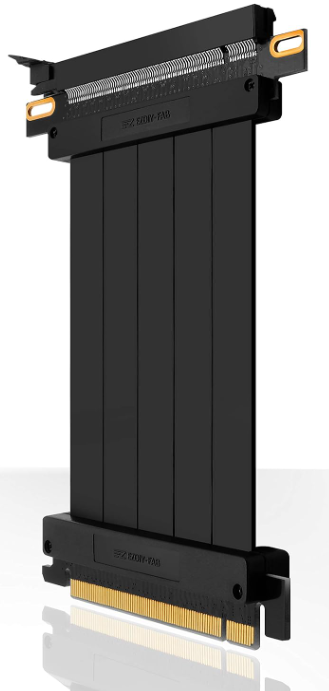
ある意味で要(かなめ)のPCパーツです。
グラボ性能が下がる等の細かい話は今回は置いといて、これがないとそもそも取り付けられないので、こちらも間違いたくない人は以下のリンクを参照してください。
中には90度のL字タイプもあるのですが、それだと取り付けとしてひょっとしたらPCケースに干渉してしまう可能性というか干渉するので(実験済み笑)必ずストレートのタイプで対応してください。
補助電源変換ケーブル

AERO ITX GTX1650はどうしても6ピンの補助電源が必要なのですが(補助電源なしのタイプもあります)、残念ながら富士通ESPRIMO D588には6ピンの電源ケーブルが余ってたりはしません・・・。ですが、SATA電源が1つ余ってるのでそれを流用します。
『SATA電源をAERO ITX GTX1650に挿せるわけねー!』と思ったことでしょう・・・その通りです!笑
・・・ただ、世の中本当に便利になりまして、PCの自作をちょいちょいしていると、こういう変わり種ってわけでもないんですけど、ケーブル変換系のパーツが多数あってかゆいところに手が届くんですよねー!
これを使用してSATA電源を6ピンに変換して使用すれば問題なしです。
必要に応じて交換または増設
ここからは完全なお好みです。
・・・ただ、少し余談なのですが。
例えば、今回のメインPCである『富士通ESPRIMO D588』の発売日は2019年で、今現在新品で手に入れることは恐らく出来ません・・・まぁ今更この型のPCを新品で買ってもなんのメリットもないので、中古のPCを前提でお話しをします。
せっかく買ったPCを長持ちさせるために、SSDの交換やメモリの増設(もしくは交換)、CPUのグリス塗り替え、状態が悪い場合は各箇所の細かい清掃は行いたいところです。
その中でも以下2つは富士通ESPRIMO D588を購入したのなら併せて購入しておくと良いのかなって思っています。
SSD:NVMe M.2 SSD 1TB(容量はお好み)
実は、富士通ESPRIMO D588の凄いポイントの一つなのですが、なんと『M.2スロット』があります!!
しかも2280タイプのものが装着できる仕様で、巷で流通している2280タイプのM.2 SSDが装着可能なので大容量のSSDを選択することも可能です!
まぁ容量や速度等はお好みでもあるのですが、一番は財布との相談ですかね。
・・・ただ、ゲーミングPCとして速さを求めるのであれば、通常のSSDよりも遥かに速度が速いM.2でWindowsやあらゆるソフトをストレスなく起動させるには必須と言えるでしょう。
今や1TBのM.2 SSDが1万円どころか7,000円程で購入できるのは本当にやばいです笑
ゲームソフトとして、モノにもよりますけどAAAタイトルや大作オンラインゲームは50GBなんてざらですし100GB以上も今や普通になってきました笑
そうなってくると256GBや500GBだと少々厳しいですよね?
と言っても256GB等でもSSDや大容量HDDを増設するだけでもまぁいいんですけどね。
でも、容量は多いに越したことはないので無難に1TBを選択しましょう。
メモリ:DDR4 3200 (PC4-25600) 16GB×2枚 288pin DIMM
メモリスロットは4スロット分あります。
なので8GB×4(もしくは16GB×2)にして32GBの大容量にすることも可能です!!
ちなみに、富士通ESPRIMO D588は32GBまでしか対応していませんので、16GB×4(もしくは32GB×2)で64GBにしてもそもそも認識できないようです。
8GB×4でも16GB×2でもいいのですが、できるだけ同じメモリのものを選んでデュアルチャンネルにすると良いでしょう。
ぶっちゃけると最近のPCでは性能が良いので、デュアルチャンネルにしてもしなくても普通の人では、その良さは体感で分かる程ではないのかな?と・・・
また、マザーボードによっても対応非対応等あるので一概には言えないのですが、メモリは例えば他のPCに移植や増設することもできるので、同じものを買っておくと良いのかなって思います。ある意味でデュアルチャンネルはおまけみたいなものですかね。
内部ケースの加工
はい、ここが最大の山場であり、この記事の最大最高のポイントです!!
その方法は至極簡単で、内部ケースを切断していきます笑
結果こんな感じです。
※写真は後日・・・(用意できず、ごめんなさい)
ちなみに付属のライザーカードは使用しません。今後なにかに使えるかどうかわかりませんが、不要ならメルカリ等に500円とかで出せば売れると思います。
1000円だと誰も飛びつかないかも??500円で送料購入者持ちにすれば、恐らく売れるのではと・・・利益度外視ですが笑
そんな話はいいとして、取り付けたはいいものの、どうしてもライザーケーブルが邪魔をして、残念ながらブラケットに収まりません・・・そこで、このブラケットを切断して加工します。
最終的にはライザーカードを下になるようにブラケットを立てたとして、その下部分をごっそり切ります!
形はこんな感じ。
※写真は後日・・・(本当にごめんなさい)
肝心な切断は色々と方法がありまして大きくは、2つあります。
一つは金属用ののこぎり、もう一つは金属切断用のハサミです。(業者に頼んでもいいかもしれません・・)
どちらもホームセンターで売っていますが、自分は今回Amazonで万能ハサミを買って行いました。
さらに、ハサミで切ったあとは断面が危ないのでヤスリで削ります。
上記のヤスリで大まかにバリ取りをして以下の金属用スポンジで削ってなめらかにします。
と、最終的にはこんな感じ。
※写真は後日・・・(本当に本当にごめんなさい)
あとは長いライザーケーブルがグラボに干渉しないように上向けに配置すれば完成です。
性能はどうか見ていきましょう!
富士通ESPRIMO D588+GTX1650の実力
それでは性能を見ていきましょう!
フリーソフトにCPU-ZというPCのスペックが分かるものがあります!(無料です)
まずはCPU

次にグラフィックボード
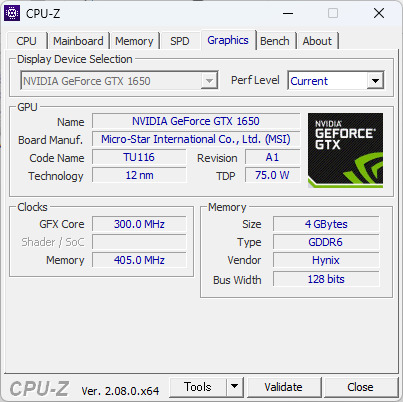
そしてそれだけではなく、ゲーミングPCをとして快適にプレイできるか確認します。
スクエニのFF14ベンチマークを選択。

『とても快適』をキープ!
止まることなくサクサク動いていたので、ストレスなくプレイできますね!
FF15ベンチマーク
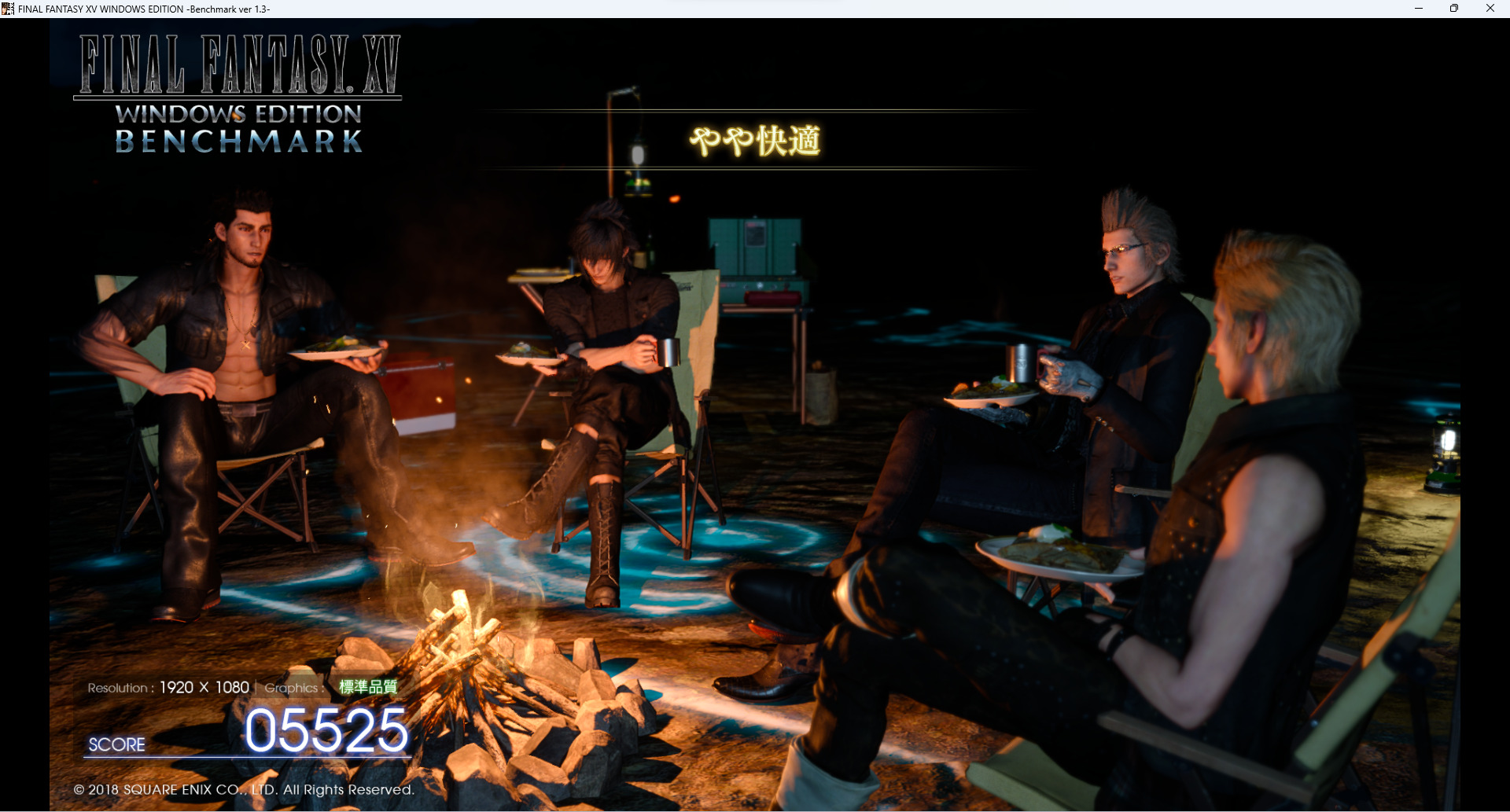
FF15だと残念ながら場面場面でカクつく形でした・・・つまり、今話題のモンハンワールドがFF15と同じくらいのマシンスペックが必要と言われています。
ですのでAAAタイトルでFF15のようなマシンスペックを要求されるようなソフトは少し難しいかも知れません。
ちなみに、軽量品質であれば快適となったので、品質を下げれば難なくプレイ可能です。
まぁそこまでグラフィックにこだわることをしないのであれば、特に問題ないのかなって思ってます。
そもそもグラフィックを求めた場合は完全にRTX4090等のグラフィックボードが必要=マシンのスペックもかなり高い、つまり値段も高いということになるので、そこまでこだわる方はGTX1650は選択しないのかなっていう笑
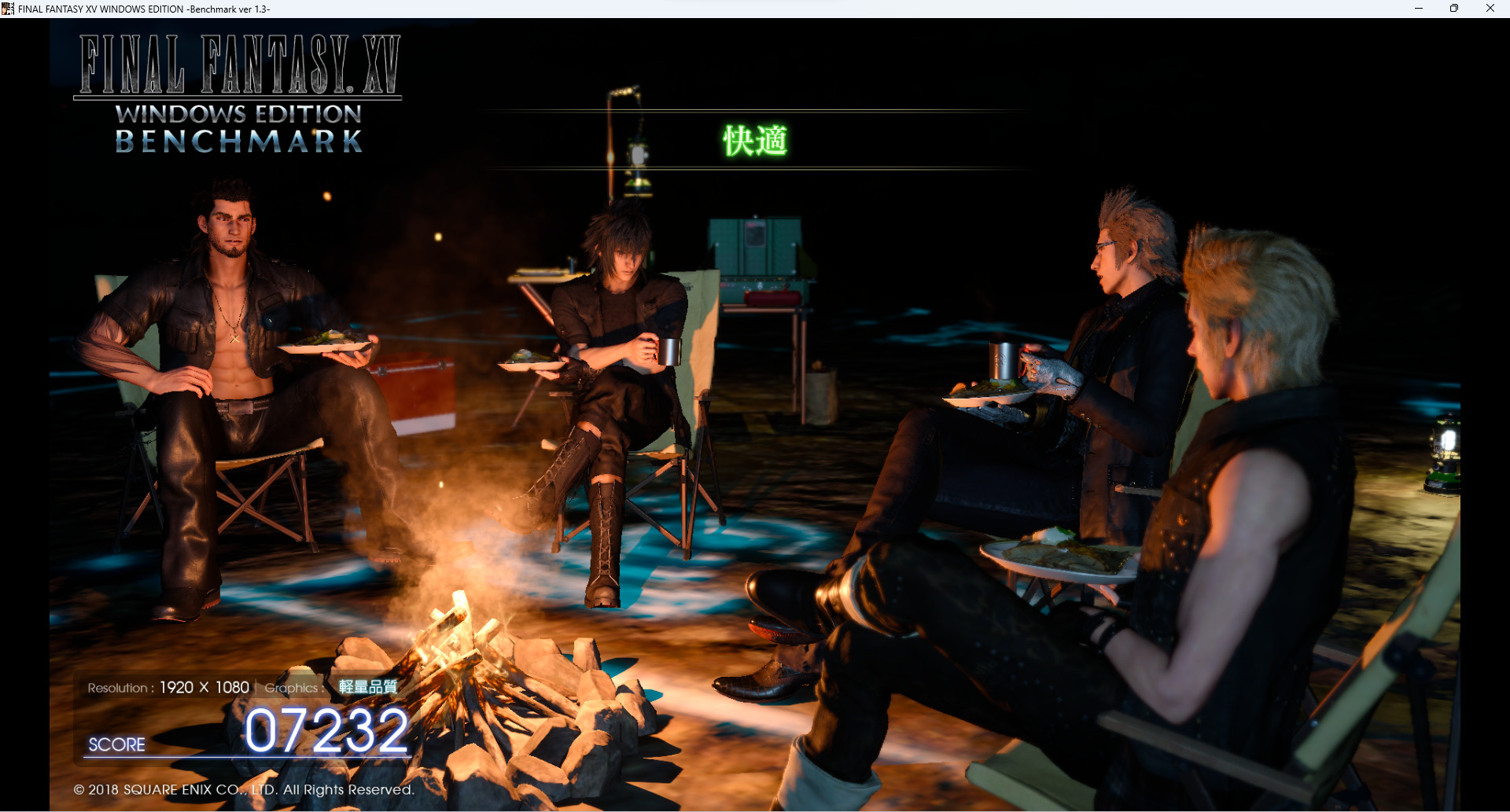
あとがき:ゲーミングPCの定義について
いかがでしたでしょうか?
ビジネスPCは最近のものは本当に性能良くて、それにグラボを積めば簡単にゲーミングPCとして成り立つので、手っ取り早く、そして安価にゲーミングPCがほしいという方はヤフオクでビジネス用レンタル型落ちPCが大量に、しかも安く出品されているので、興味あればトライしてみると良いかも知れません。
・・・では、ここで大いに脱線・・・ってわけではないのですけど、改めてゲーミングPCとはどういうものか??を考えてみようかと思います。
まずゲーミングPCの定義として以下のようなものですね。
- ゲームを快適にプレイするために特化して開発され、高性能なグラフィックボードと高速処理CPUを搭載し、見た目もスタイリッシュなパソコンです。
- 一般的なコンピュータ用途に加え、ゲームのために設計されており、高い性能はゲーム以外の用途にも適しています。
- 一般向けPCと比べて、グラフィックス、スペック、冷却性能が優れており、その分価格が高いのが特徴です。
ちなみに、これはChatGPT(GPT-4)でゲーミングPCとは?と聞いた結果です笑
なんというか本当に機械的で、まぁその通りかな?っていう内容ですよね~。
その通りではあるのですが、一つ忘れていませんか?っていう・・・まぁスタイリッシュというものに含まれている?可能性もありますが、まぁそれは置いといて。
お気づきの人は、察しが良いです!流石と言っておきましょう。
そう、光らせてなんぼでしょう!!っていう。例えば・・・

こういうのを想像しましたよね?笑
そう、これがまさにゲーミングPCの代表的な絵面ではないでしょうか??
とにかく、まとめると性能が高くて、グラボ積んでて、光っていればゲーミングPCなのかなって思ってます笑
ひょっとしたら光ってたらゲーミングPC・・・?と、定義しても良いかも知れません笑
『え、なら今回のPCはゲーミングPCじゃねーじゃん!』と思ったことでしょう。・・・いいえ、ゲーミングPC。それは、君達の・・・心の中さ・・・byそげキング

それでは最後までご覧いただきありがとうございました!
[Twitter]
↓↓↓↓↓
[stand.fm]
standFMもやっています!
※ビジネス書評や時々思ったこと、更に映画のこと、様々なレビューを語っています。
↓↓↓↓↓






